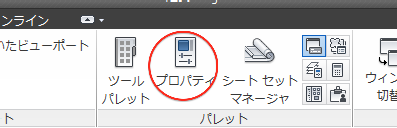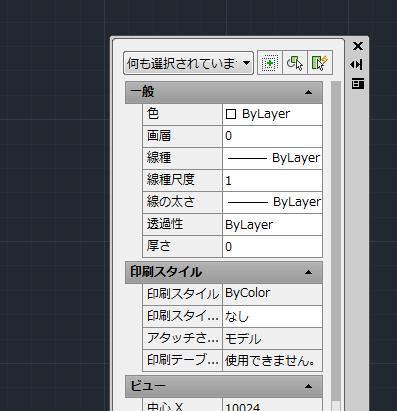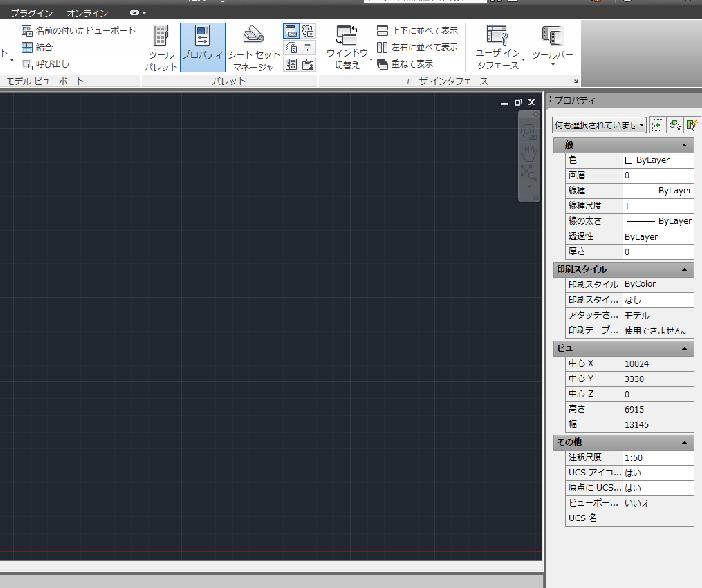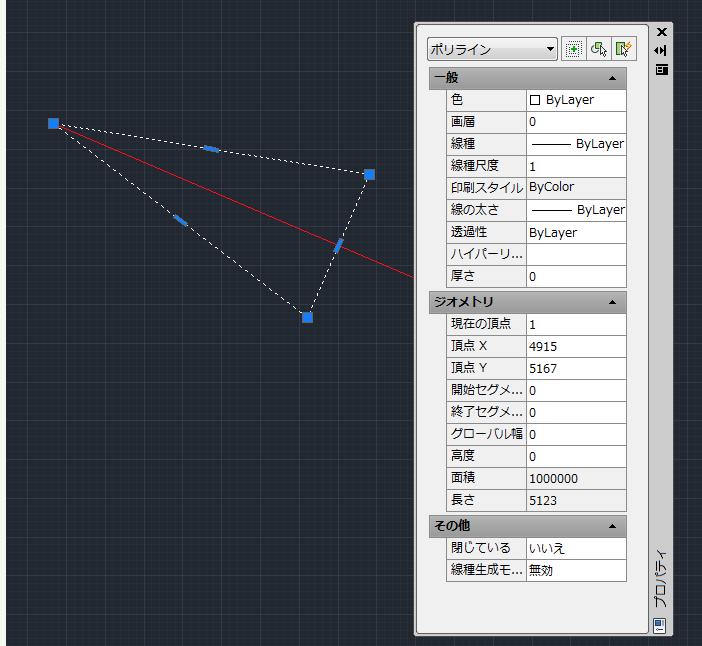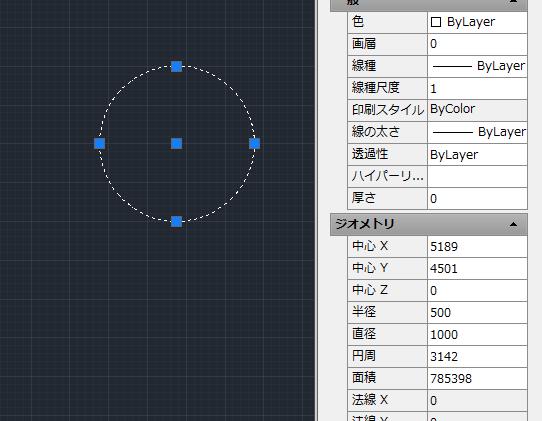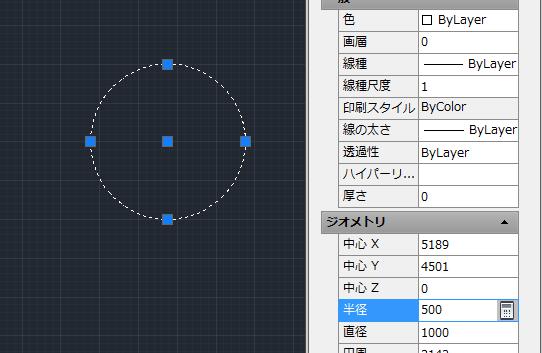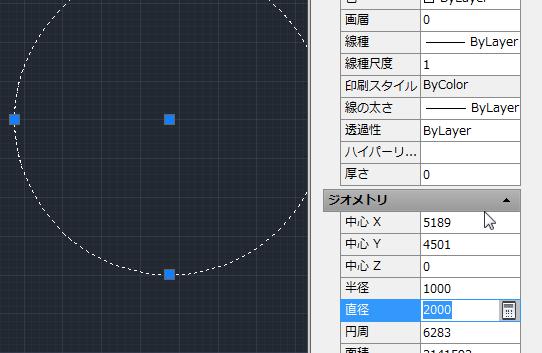|
|||||||
 |
|||||||
[はじめて使うAutoCAD LT] [作図フロー] [AutoCAD for Mac] [AutoCAD 3D入門] [DWG TrueView使い方] [ダウンロード・各種データ] [DraftSight 使い方] |
||
|
||||||||||||||||||
図形(オブジェクト)情報 図形(オブジェクト)は色々な特性や情報を持っています。
図形情報の確認 リボン"表示"タブの"パレット"から「プロパティ」をクリック。
画面上にプロパティパレットが表示されるようになります。
移動させ画面の横に持っていくとドッキングさせることもできます。
図形情報を表示させるにはオブジェクトをクリックします。プロパティパレットに情報が表示されます。
図形情報の変更 例えば下図のように半径"500mm"の円があるとします。
このプロパティパレットから半径を"1000mm"に変更してみます。ジオメトリの半径500の部分をクリックします。青く反転し数値が入力できるようになります。
500の部分に1000と入力します。それと同時に直径も2000に変更され円が大きくなります。
※Autodesk、AutoCAD、AutoCAD LT、DWG、DXFは、米国およびまたはその他の国々における、 |
||||||||||||||||||